Siden ankomsten av Windows 10 først og Windows 11 senere, alt har vært til det bedre for Windows-brukere. Dette er på grunn av det brede spekteret av funksjoner og funksjonalitet som Microsoft har innlemmet siden den gang, sammen med regelmessige og regelmessige oppdateringer som gir nye forbedringer til funksjonene og funksjonene til systemet. Operativsystemet er imidlertid fortsatt ikke unntatt fra tilfeldige feil, krasjer og krasjer på uventede tidspunkter.
En av disse vanlige feilene som mange brukere kan møte er utseendet til Win32AppBackgroundContext melding som kan dukke opp fra ingensteds mens du jobber på datamaskinen vår. Sammen med feilen er det også en tom skjerm som dukker opp igjen selv etter at meldingen er krysset ut, og dermed hindrer vi oss i å jobbe og får frustrasjonen vår til å vokse for minutt.
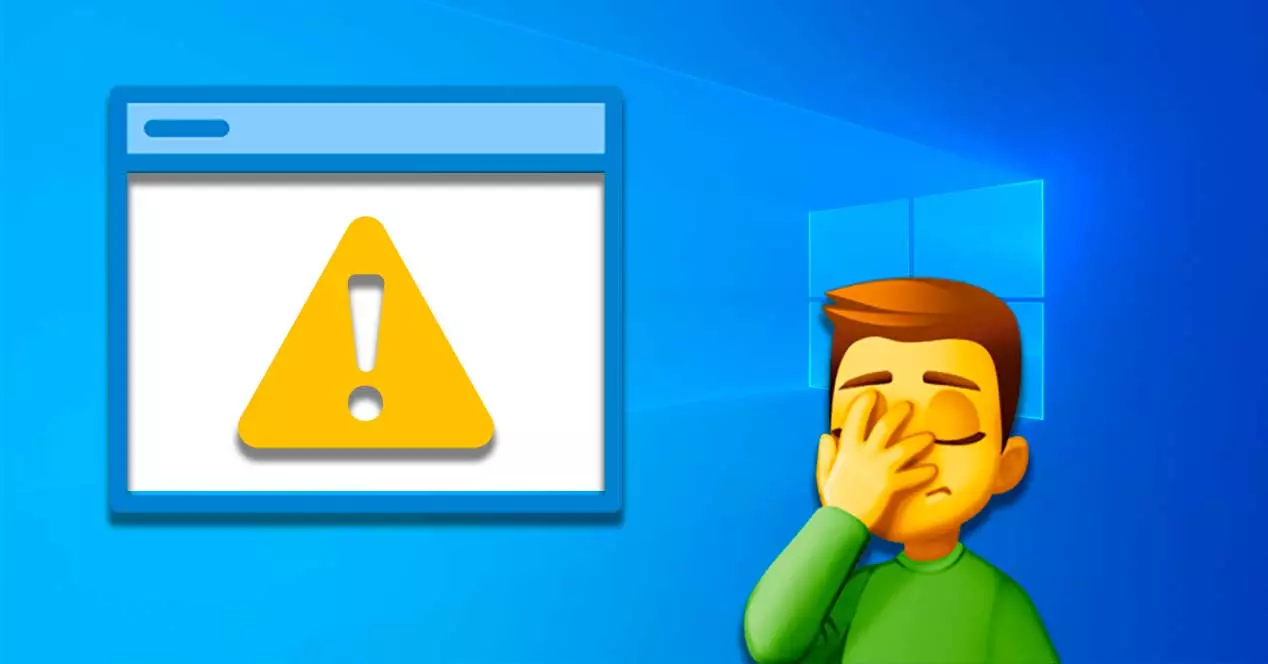
Hvorfor vises Win32AppBackgroundContext-feilen?
Mange brukere er overrasket over utseendet til Win32AppBackgroundContext-feilmeldingen mens de jobber på datamaskinen. Dette er en prosess som er knyttet til EasyMail for Gmail-applikasjonen, en tredjepartsapplikasjon designet for å bringe hele Gmail-opplevelsen til Windows-skrivebordet.
Hvis vi lider av problemet med utseendet til den hvite skjermen med denne meldingen, kan det være det på grunn av flere faktorer. På den ene siden, et teknisk problem forårsaket av EasyMail for Gmail-applikasjonen, som begynner å generere popup-feilen på en gjentakende basis. I tillegg har denne applikasjonen vært i stand til å skade Chrome nettleser, forårsaker en korrupt installasjon som også kan føre til at popup-vinduet vises.
I tilfelle at dette problemet vises sammen med en firkant på svart bakgrunn, skyldes det sannsynligvis en utdatert systemdriver. Også korrupte systemfiler, feil lysstyrkeinnstillinger eller å ha doble grafikkort kan også være årsaken bak dette irriterende problemet.
Hvordan eliminere utseendet til denne meldingen
Deretter skal vi se forskjellige måter vi kan løse utseendet til Win32AppBackgroundContext-feilmeldingen på vår Windows 10- eller Windows 11-datamaskin.
Avinstaller Easy Mail for Gmail
Easy Mail for Gmail er en veldig vanlig og brukt emalje manager, som noen ganger kan bli inkompatibel med systemet på grunn av en nylig Windows-oppdatering, så den begynner å vise popup-vinduet med meldingen Win32AppBackgroundContext. Det er grunnen til at avinstallering av denne applikasjonen kan hjelpe oss med å løse problemet.
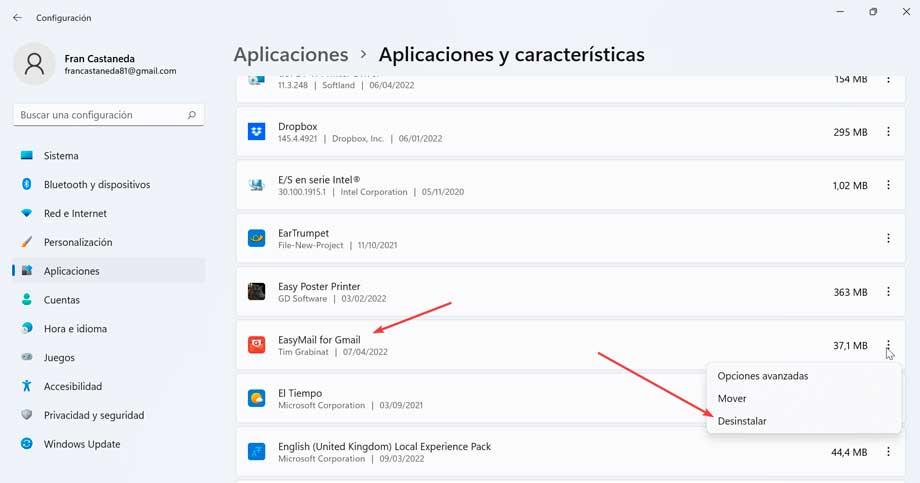
For å gjøre dette skal vi trykke på hurtigtasten "Windows + I", og vi får tilgang til "Innstillinger" -menyen. Klikk deretter på "Applikasjoner" og "Applikasjoner og funksjoner". Her må vi søke etter EasyMail for Gmail-applikasjonen og klikke på Avinstaller knapp. Nå trenger vi bare å følge veiviserens instruksjoner for å eliminere den, og senere vil vi bekrefte om den irriterende meldingen ikke lenger vises igjen.
Installer Google Chrome på nytt
I tilfelle Win32AppBackgroundContext-meldingen bare vises når vi åpner Chrome, kan problemet være forårsaket av korrupt installasjon av Google-nettleseren. Dette kan ha vært forårsaket av forrige installasjon av et e-postbehandlingsprogram som Easy Mail. Derfor, i denne sammenhengen, kan avinstallering og reinstallering av Google Chrome hjelpe oss med å løse problemet.

For å gjøre dette, trykk på "Windows + I"-tasten konfigurasjon og vi vil få tilgang til "Configuration2" -menyen. Deretter klikker vi på "Applikasjoner" og "Applikasjoner og funksjoner". Her må vi se etter Google Chrome-applikasjonen og klikke videre Avinstaller for dens eliminering. Når vi er ferdige, starter vi systemet på nytt.
Deretter navigerer vi til følgende rute:
Usuarios/nombre de usuario/AppData/Local/Google
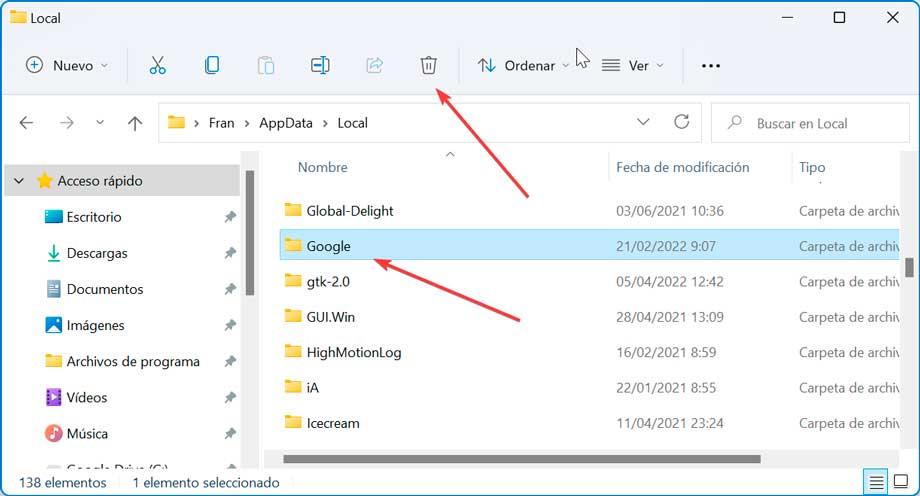
Her må vi slette Chrome-mappen.
Senere navigerer vi til følgende rute:
Archivos de programa (x86)/Google

Nå fortsetter vi med å slette Chrome-mappen og installer Google-nettleseren på nytt . Når den er installert på nytt, starter vi Chrome, og vi burde ha blitt kvitt den irriterende meldingen som dukker opp nå.
Kjør SFC-kommandoen
I tilfelle korrupte filer blir funnet i systemet, kan de forårsake merkelig og tilfeldig oppførsel i Windows, for eksempel utseendet til denne feilmeldingen. Derfor kan det være nyttig å utføre en skanning med SFC for å prøve å løse problemet. Denne kommandoen tar seg av skanning av PC-en for manglende eller skadede filer .
Det første vi må gjøre er å åpne kommandopromptverktøyet som vi skriver for cmd i søkeboksen på Start-menyen og kjør den med administratorrettigheter. Deretter skriver vi følgende kommando og trykker Enter.
SFC /Scannow

Når den er utført, venter vi på at skanningen skal fullføres, noe som kan ta tid, så vi må være tålmodige. I tilfelle en skadet systemfil blir funnet, vil dette verktøyet reparere den, og dette bør fikse vinduet som vises med meldingen Win32AppBackgroundContext´.
Utfør en ren oppstart av systemet
Å utføre en ren oppstart vil laste Windows med et minimalt sett med drivere og oppstartsprogrammer, noe som kan bidra til å eliminere programvarekonflikter som kan oppstå når du installerer et program eller en oppdatering. Og det er at akkumulering av unødvendige systemfiler og hurtigbufferdata, prosesser og tjenester som kjører på datamaskinen vår også kan utløse denne feilen.
For å gjøre dette, trykk på tastekombinasjonen "Windows + R", skriv inn msconfig.exe og trykk Enter. Deretter må vi i "Generelt" klikke på "Selektiv oppstart" for senere å fjerne merket for " Last inn oppstartselementer"-boksen .
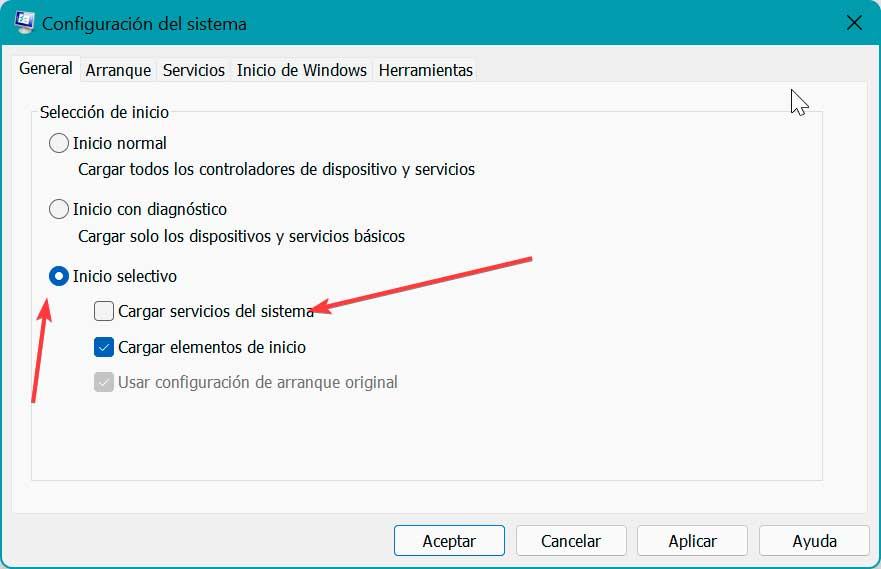
Deretter klikker vi på "Tjenester"-fanen for å merke av for "Skjul alle Microsoft-tjenester". Til slutt klikker du på " Deaktivere alle" eske. Når dette er gjort, klikk "OK" og start på nytt. Etter omstart må vi bekrefte om denne feilen fortsatt vises.
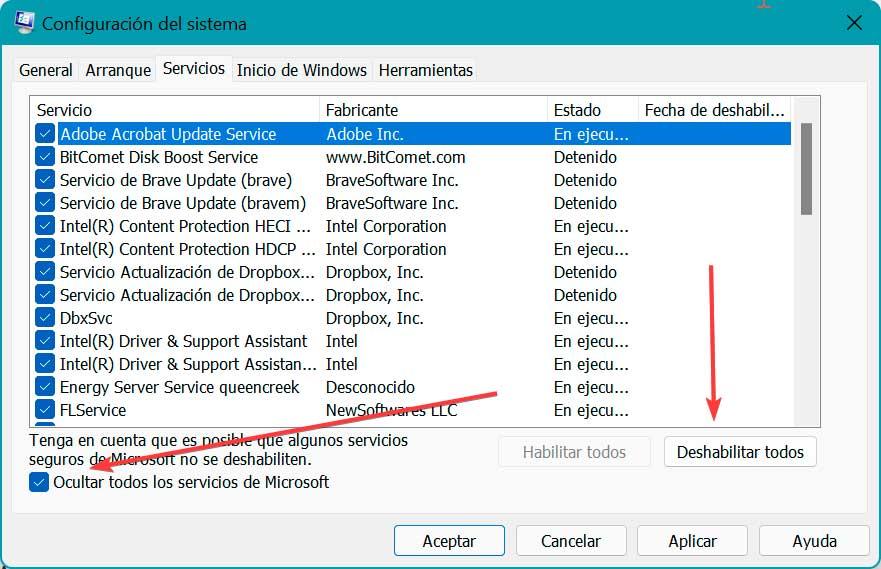
Systemgjenoppretting
Hvis vi har lagt merke til at problemet med utseendet til popup-vinduet med teksten Win32AppBackgroundContext har begynt å oppstå for øyeblikket, kan det være at problemet har oppstått på grunn av en endring i vårt system som har blitt laget nylig og som vi kanskje ikke er klar over. Siden vi ikke har noen anelse om hvilken endring som kan være den skyldige, kan vi velge å utføre en systemgjenoppretting.
Både Windows 10 og Windows 11 utfører vanligvis en gjenoppretting én gang i uken, eller før vi gjør noen kritiske endringer i systemet, for eksempel å installere drivere eller oppdatere systemet. For å kunne gjøre en systemgjenoppretting må vi følge følgende trinn.

Vi må åpne kontrollpanelet og velge "små ikoner" i alternativet "Se etter" øverst til høyre. Når dette er gjort, klikker vi på "System" og deretter på "Recovery", som vi finner på høyre side. Dette vil åpne et annet vindu der vi må klikke på " Åpne systemgjenoppretting" , som åpner et nytt vindu der vi klikker på ” Velg et nytt gjenopprettingspunkt" . Vi velger det og Windows starter prosessen. Når vi er ferdige, sjekker vi at den irriterende meldingen ikke lenger dukker opp igjen.